收到错误通知“USB 端口上的电源电涌。未知的 USB 设备需要的电量超过端口所能提供的电量”在 Windows 10、8、7 PC 上很常见。电源电涌有多种原因,但最常见的原因之一是 USB 消耗的电流高于其阈值。通常,USB 在设计时会保持最大功率限制,但当超过时,会导致多种错误。
已修复:USB 端口上的电源电涌错误
今天,我们正在讨论修复 USB 端口上的电源电涌错误的故障排除步骤。
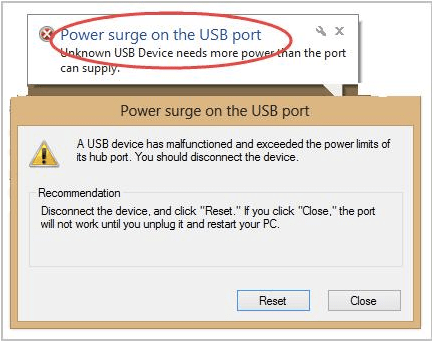
尝试这些修复:对于 Windows 10、8、7
以下变通方法已被证明是修复 Power Surge 错误的有效修复方法。
方法 1 – 运行硬件疑难解答
如何修复USB端口出现电源电涌错误?硬件疑难解答是 Windows 10 操作系统附带的内置实用程序。运行该程序可以帮助你检测潜在的错误并自动修复它们。这可能也可以帮助你解决 USB 端口问题上的电涌问题。
第 1 步 -转到搜索栏并查找疑难解答。
第 2 步 -单击相关结果并导航到“疑难解答”页面。
第 3 步- 前往硬件和设备模块。
第 4 步 -选择选项 - 运行疑难解答。
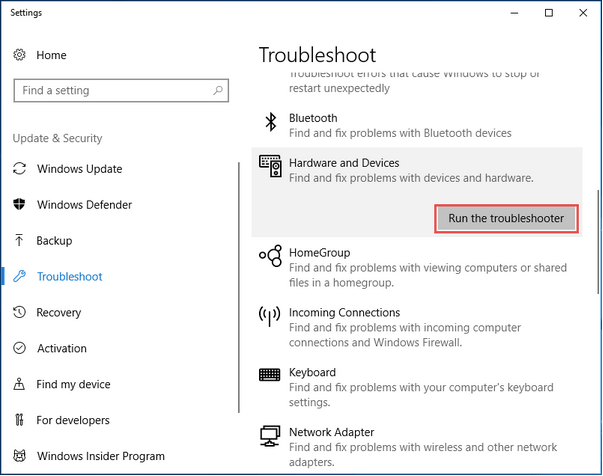
用户还可以通过以下路径找到故障排除选项:控制面板 > 找到并单击故障排除 > 查看全部 > 选择选项 - 硬件和设备 > 运行故障排除程序。
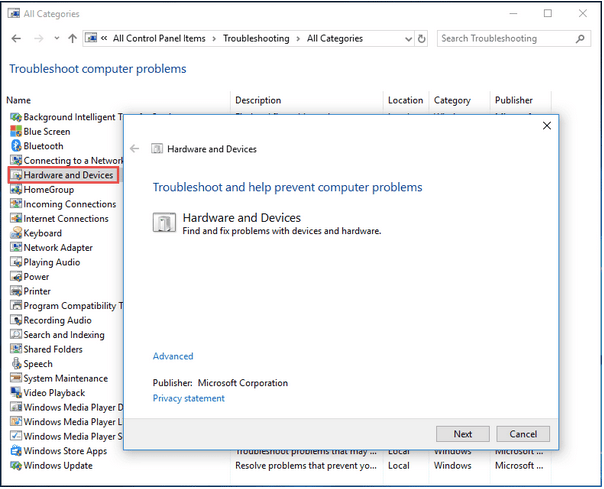
硬件故障排除程序完成扫描和修复过程后,请检查你是否仍然在 Windows 系统上看到 Power Surge 错误。如果是,请继续执行我们的下一个解决方法!
方法 2- 更新 USB 控制器驱动程序(推荐)
USB端口出现电源电涌错误的解决办法:如果上述解决方案无法解决错误消息“USB 端口上出现电源电涌”,最推荐的解决方案是将你的 USB 控制器驱动程序更新到最新和最兼容的版本。有多种更新驱动程序的方法,但是,最有效的方法是使用适用于 Windows 10、8、7 PC 的可靠驱动程序更新程序软件的自动方式:
Smart Driver Care是查找和安装最新驱动程序的最简单、最快捷和最安全的工具之一。要使用驱动程序更新实用程序更新 USB 控制器驱动程序,你只需:
第 1 步 -使用下面的按钮安装 Smart Driver Care。
第 2 步 -该软件与所有流行的 Windows 版本兼容。建议使用注册版下载无限的驱动程序更新。使用其免费版本,你每天只能安装两个更新。
第 3 步- 在其主仪表板中,点击 Start Scan Now 按钮。单击按钮后,将启动彻底扫描,所有旧的、损坏的、丢失的、损坏的和不兼容的驱动程序都将以分类格式列出。
第 4 步 -只需浏览有故障的驱动程序列表并点击全部更新按钮即可批量安装正确和最新的更新。
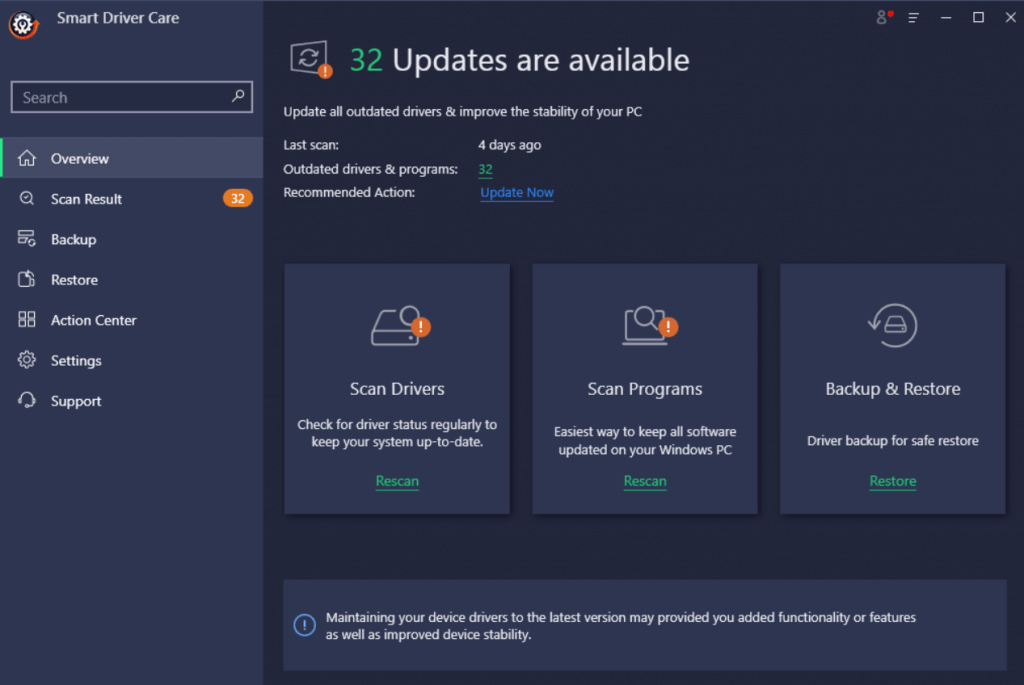
| 兼容性: | Windows 10、8.1、8、7(32 位和 64 位) |
| 价格: | 39.95 美元(当前优惠) |
| 审查: | Smart Driver Care:更新驱动程序的第一工具 |
方法 3- 使用另一个 USB 集线器
如何修复USB端口出现电源电涌错误?如果“USB 端口上的电源电涌”错误仍然存在,那么你正在操作的设备可能需要比通常需要的电压更高的电压。因此,请尝试将同一设备与另一个系统一起使用。如果你仍然收到相同的错误通知,那么是时候了,你需要使用带有内置电源的 USB 集线器。它们带有肯定的高速充电端口,因此它可以毫无困难地为设备提供必要的电力。
方法 4- 运行 OEM 诊断程序
USB端口出现电源电涌错误的解决办法:如今,几乎所有知名品牌都向笔记本电脑或台式机灌输 OEM 诊断软件。你需要运行程序以扫描你的设备并提供相关建议来解决问题。通常,运行程序会自动修复潜在的错误!
这篇文章有帮助吗?你是否能够自行解决“USB 端口上的电源电涌”问题?如果是,请为这篇文章点赞,它让我们保持动力!不幸的是,如果你正在处理一些严重的问题,你可能需要由技术人员解决。

